第五节、认识抠图的基本操作——选区

1、规则选区

上图中阴影部分即为规则选框按键。
一、规则选区的切换
(1)将输入法改成英文才能够用快捷键将矩形和椭圆形选框来回切换,用shift➕M
(2)在滑动出蚂蚁线之前或者是之中点shift的都可以将矩形变成正方形或者是椭圆变成圆形。
二、规则选区的羽化
A在属性栏中设置羽化
1.在上方属性栏中设置完羽化值以后一定要记得改为零。
2.一定要在设置完羽化值之后选框,选框完了以后再设置羽化值就没用了。
B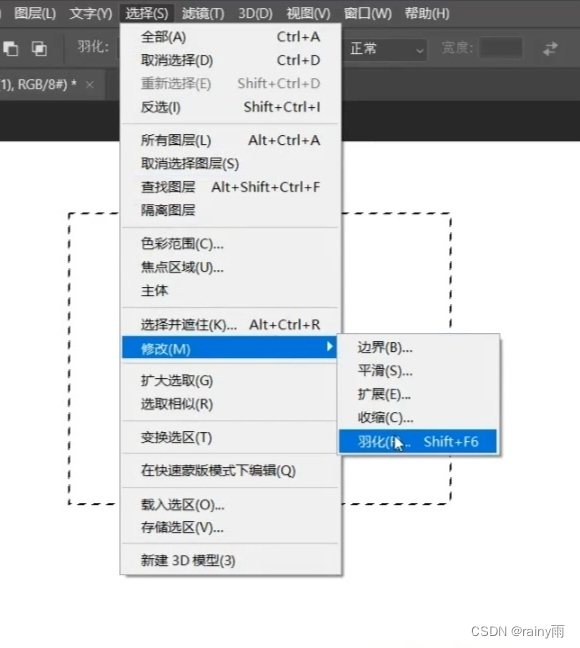
如上图当中设置羽化值则没有A当中的限制。选框和设置羽化值没有先后顺序。
2.不规则选区
一、不规则选区的获得
1.按住ctrl键点击缩览图即可获得。
2.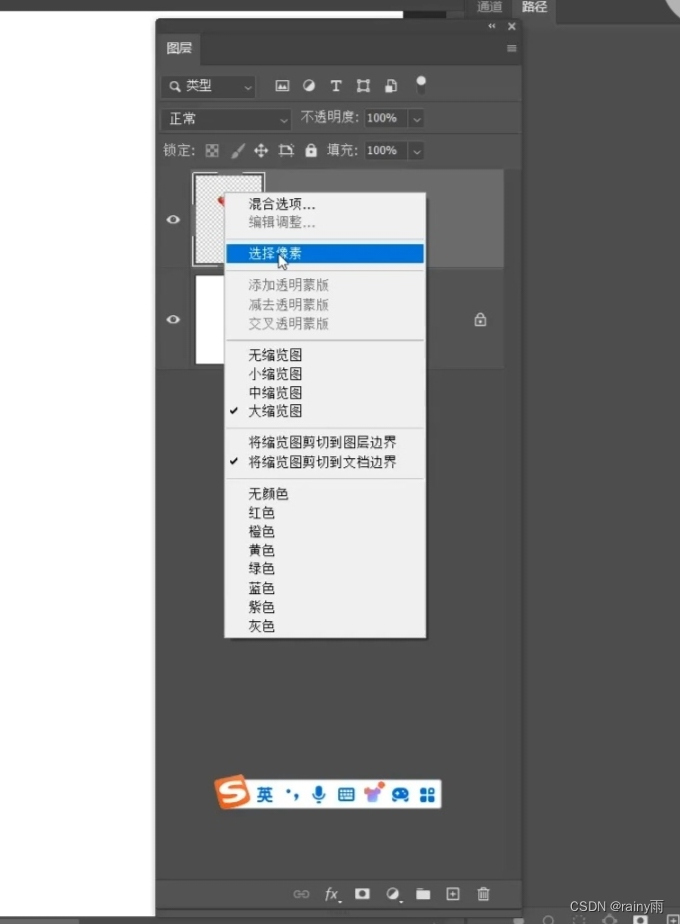
图层缩览图鼠标右键点击选择像素也可以获得不规则选区,如上图所示
二、不规则选区的羽化
和上文当中B中图所示的羽化方法一致。
羽化半径的取决于图层大小,图层越大,羽化半径越大。
3.参考线
一、新建参考线的三种方法
因为有参考线的存在,所以重要的文字或图像不能放在边缘。
(1)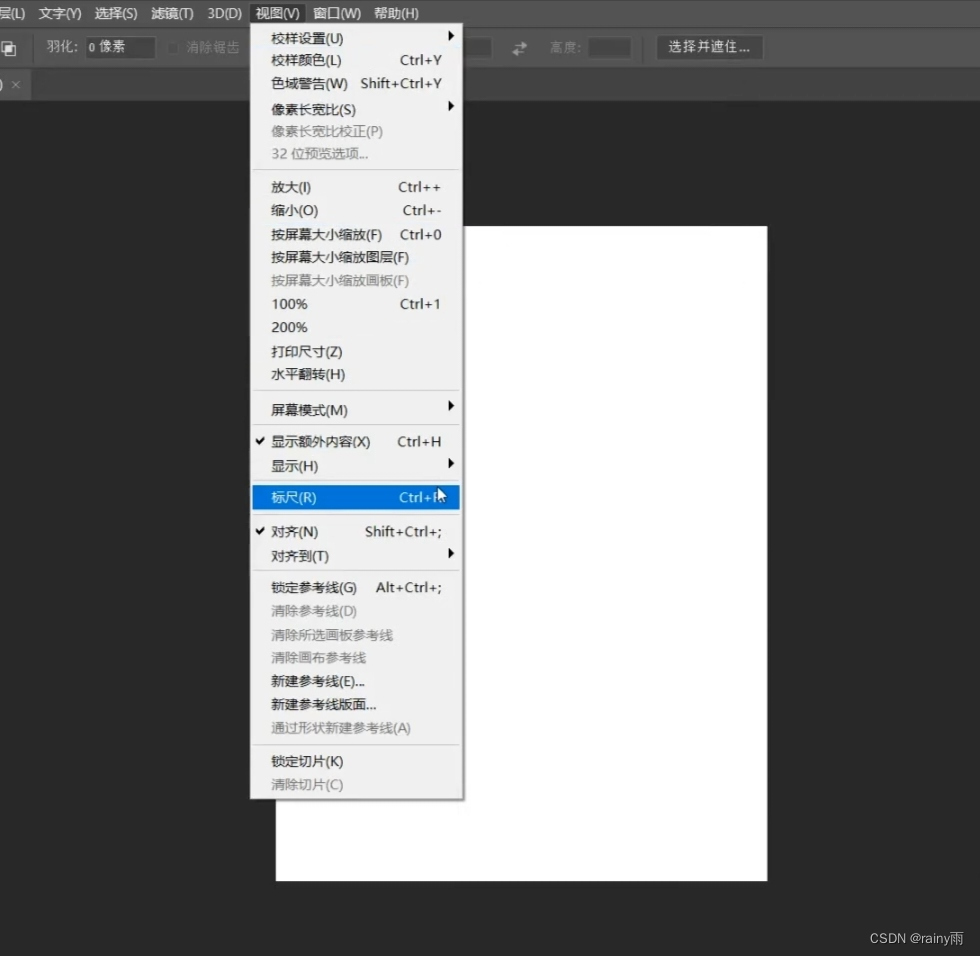
点击上图中的标尺,拖拽到相应位置即可获得相应位置的参考线。
I 在拖拽的过程当中点击shift的键可以使像素变为整数。
Ⅱ点击上图中的对齐也可以使像素变为整数。(2)
(3)第三种方法是点击上图当中的新建参考线版面。
二、隐藏参考线的两种方法及其区别
1.Ctrl加分号键
2.Ctrl加H
区别:第一种只隐藏参考线不隐藏选区,第二种都隐藏。
附: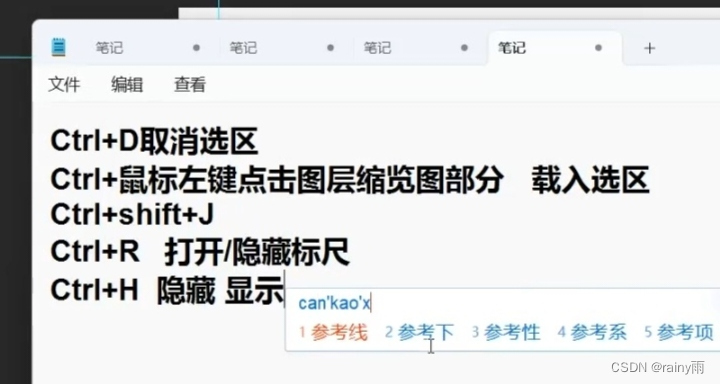





















 493
493

 被折叠的 条评论
为什么被折叠?
被折叠的 条评论
为什么被折叠?








